그룹 좌석
그룹의 회원 수는 사용 가능한 좌석 수에 따라 결정됩니다.
각 그룹 구성원, 리더 및 관리자는 좌석 1개씩 차지합니다.
또한 보류 중이거나 수락되지 않은 각 초대가 자리를 차지합니다.
좌석 관리하기
그룹 관리자는 원하는 좌석 수를 입력하여 사용 가능한 좌석 수를 늘리거나 줄일 수 있습니다.
사용 가능한 좌석 수를 관리하려면 그룹 프로필을 방문하여 사이드바에서 좌석 섹션을 찾은 다음 섹션 오른쪽에 있는 + (더하기 기호) 버튼을 클릭합니다.
원하는 좌석 수를 입력하고 저장을 클릭합니다.
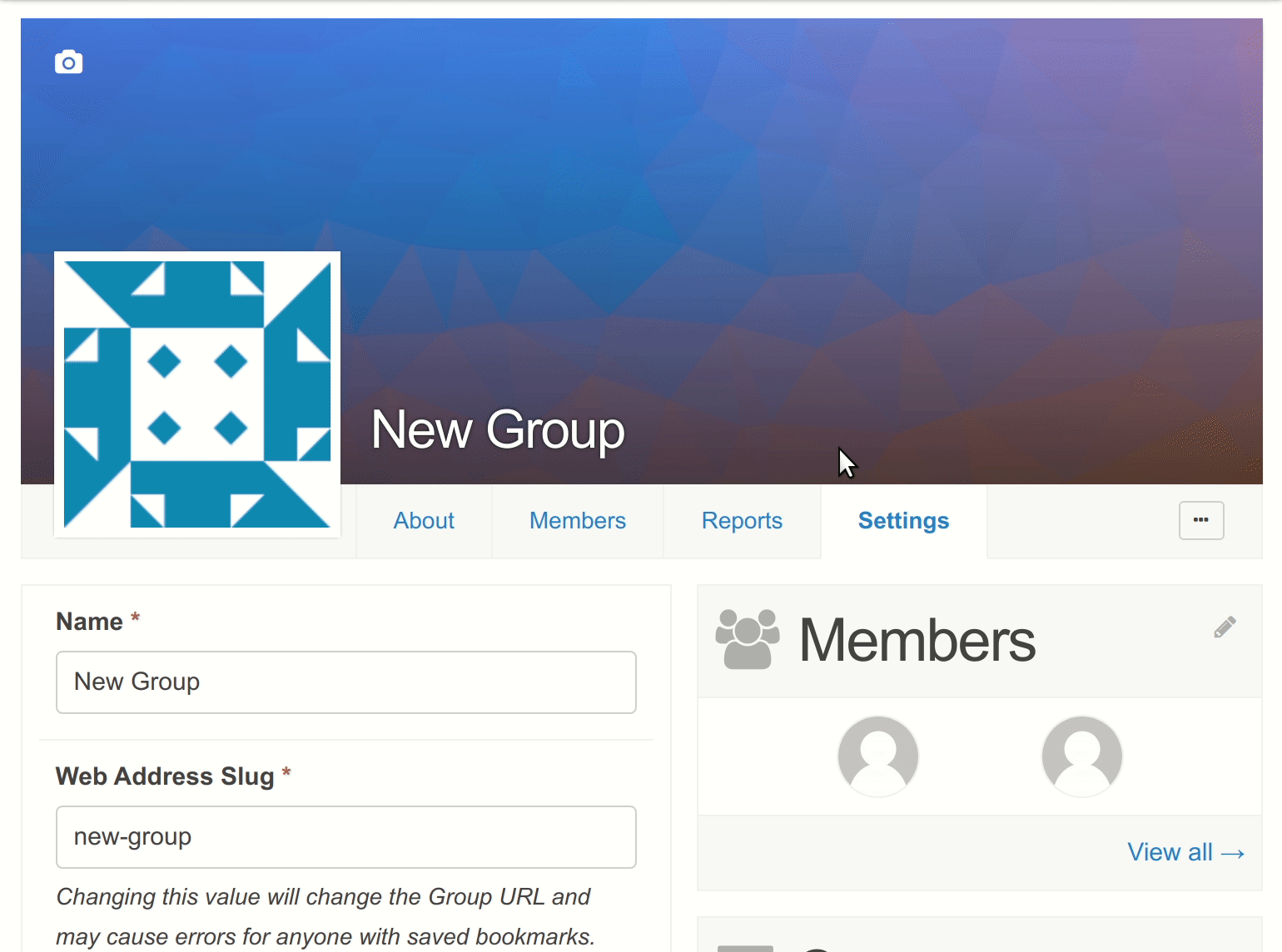
회원 초대
그룹에 구성원을 추가하려면 그룹 리더 또는 관리자가 구성원에게 초대장을 보내야합니다.
고유한 초대 수락 링크가 포함된 각 그룹 초대 이메일 주소로 발송됩니다.
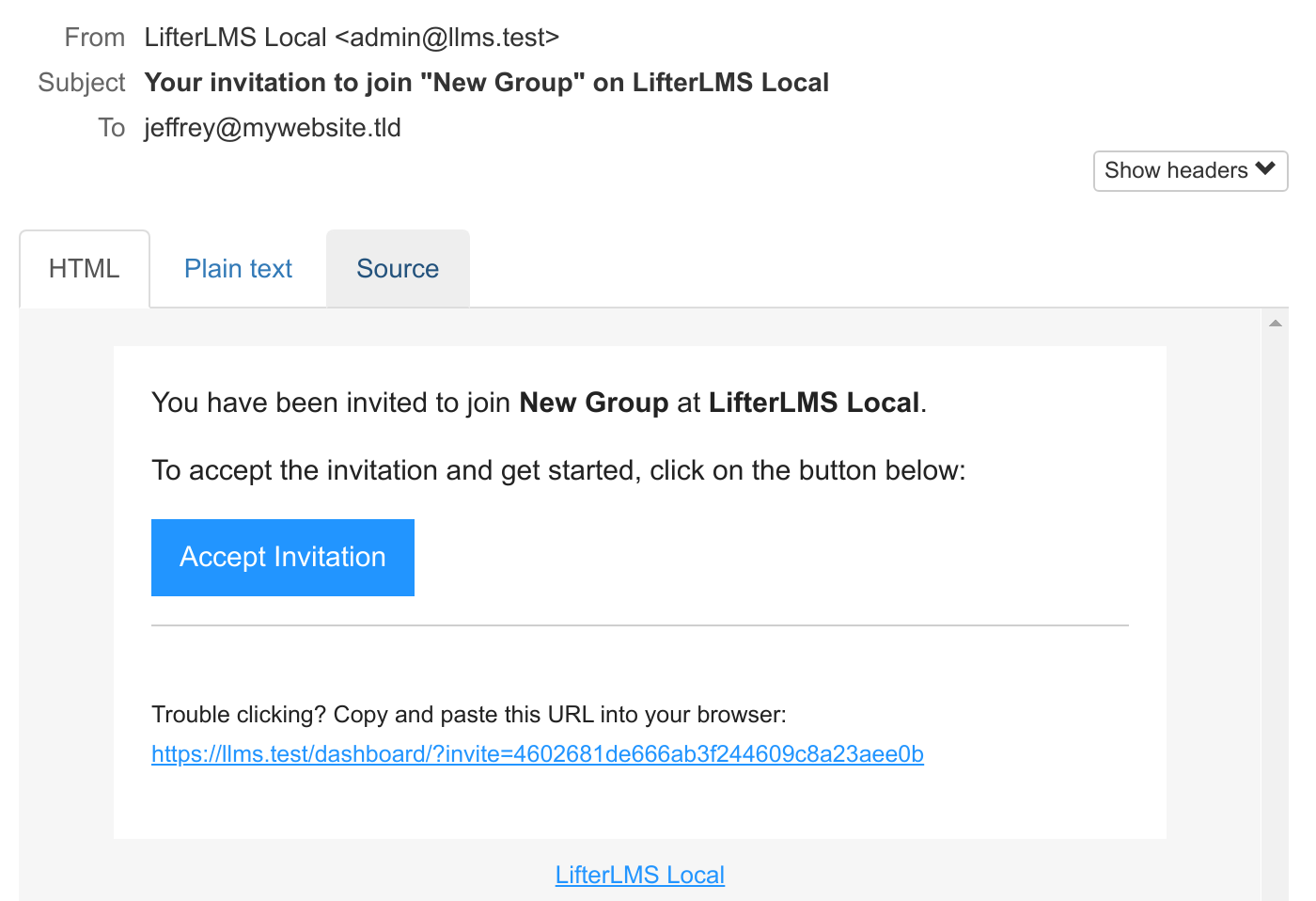
링크를 클릭하면 초대된 회원이 학생 대시보드로 이동하여 사용자가 새 계정을 만들거나 기존 계정에 로그인할 수 있습니다. 초대된 회원이 로그인하면 자동으로 그룹에 추가되고 관련 강의 또는 멤버십에 등록됩니다.
초대를 수락할 때 초대된 멤버는 초대를 받은 이메일 주소를 사용해야합니다. 사용자가 다른 이메일 주소로 계정을 만들려고 하면 오류 메시지가 표시되고 초대를 수락할 수 없습니다.
새 회원(또는 회원 목록)을 초대하려면 그룹 프로필 페이지로 이동하여 회원 사이드바 섹션의 오른쪽에 있는 MANAGE(연필 아이콘) 버튼을 클릭합니다.
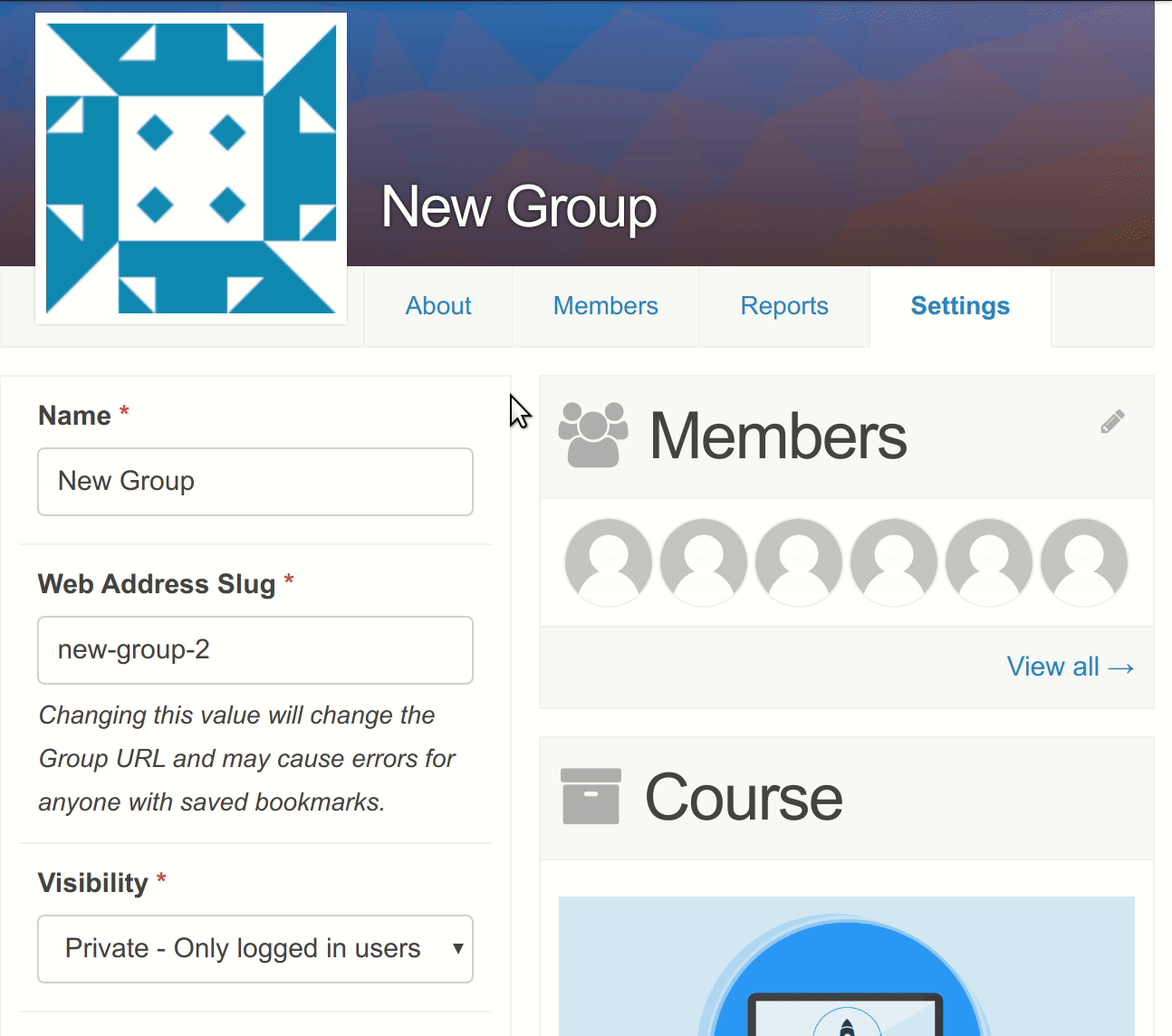
- 그룹 관리자는 그룹 구성원, 리더 또는 기타 관리자를 초대할 수 있는 옵션이 제공되며
- 그룹 리더는 다른 구성원만 초대할 수 있습니다.
여러 이메일 주소를 입력하여 한 번에 여러 회원을 초대할 수 있습니다. 한 번에 여러 초대장을 보내기 위해 쉼표 또는 공백으로 구분된 이메일 주소 목록을 주소 필드에 붙여 넣을 수 있습니다.
대기중인 초대 관리
초대된 회원이 아직 수락하지 않은 모든 그룹 초대 목록은 사이드 바의 대기중인 초대 영역에 있는 그룹 프로필의 회원 탭에서 찾을 수 있습니다.
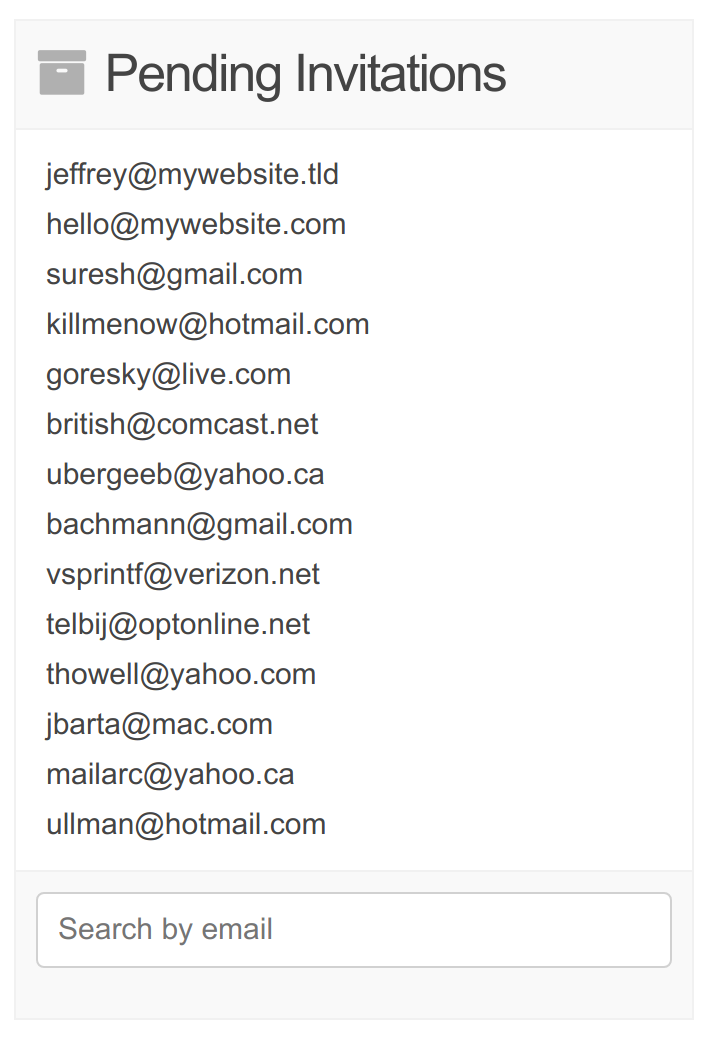
검색 창(위 그림 참조)은 그룹에 대기중인 초대가 10개 이상인 경우에만 표시됩니다.
대기중인 초대 삭제
대기중인 초대를 삭제하려면 삭제할 초대를 찾아 이메일 주소 위에 마우스를 올려 놓고 빨간색 휴지통 아이콘을 클릭합니다.
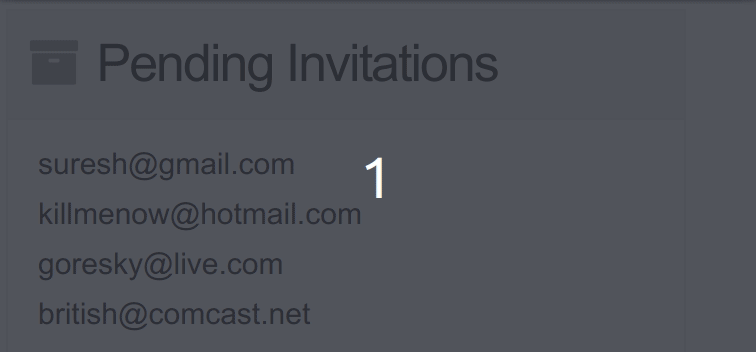
초대 수락 링크 얻기
초대의 고유한 수락 링크를 얻으려면, 이메일 주소 위로 마우스를 이동하고 복사 아이콘을 클릭합니다.
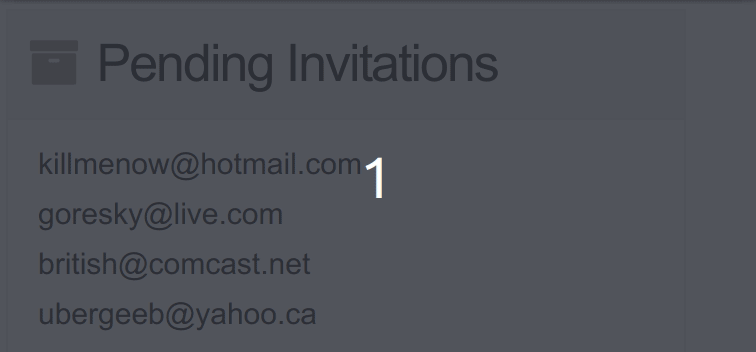
공개 초대 링크
Open Invitation Link(공개 초대 링크)는 그룹 참여를 허용하려는 모든 사람에게 제공합니다.
그룹에 대한 공개 초대 링크를 활성화하려면 회원 초대 섹션으로 이동합니다. 섹션 하단에서 Enable Link(링크 활성화)를 클릭합니다.
회원에게 배포할 수 있는 링크가 생성됩니다. 사용 가능한 빈 좌석이 있는 한 링크가 있는 모든 사용자는 이 링크를 사용하여 그룹에 참여할 수 있습니다.
주의해서 사용하십시오. 링크가 있는 모든 사용자는 좌석이 있는 한 그룹에 참여할 수 있습니다.
링크를 비활성화하려면 초대 섹션으로 돌아가 Disable Link(링크 비활성화)를 클릭합니다.
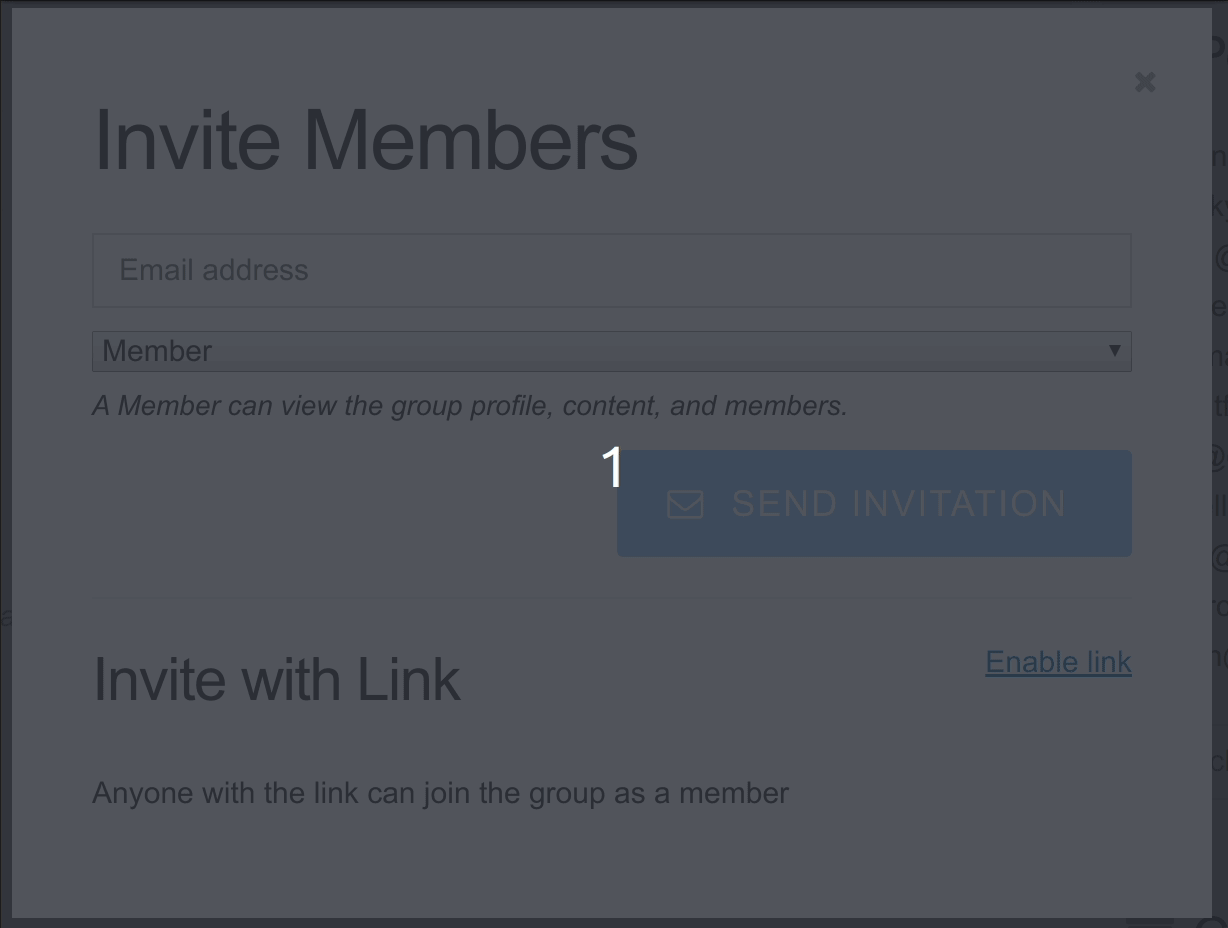
회원 승격, 강등 및 제거
적격 권한이 있는 그룹 구성원은 다른 구성원을 승격, 강등 및 제거할 수 있습니다.
다른 회원을 관리하려면 그룹 프로필의 회원 탭을 방문하세요. 멤버를 찾아 상황에 맞는 메뉴 버튼 위로 마우스를 가져갑니다.
메뉴에서 구성원에 대해 수행할 작업을 클릭합니다.
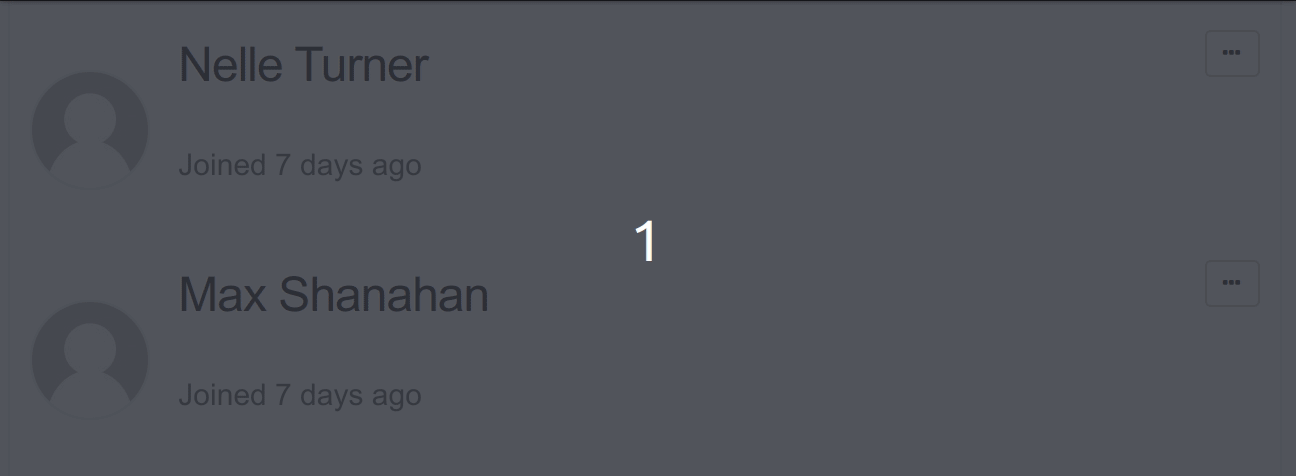
그룹 소유권 이전
그룹의 기본 관리자는 그룹 소유권을 그룹의 다른 관리자에게 이전할 수 있습니다.
현재 기본 관리자는 구성원 관리 상황에 맞는 메뉴에서 기본 그룹 관리자로 설정에 대한 추가 옵션을 볼 수 있습니다. 옵션을 클릭하면 그룹 소유권이 해당 회원에게 이전됩니다.
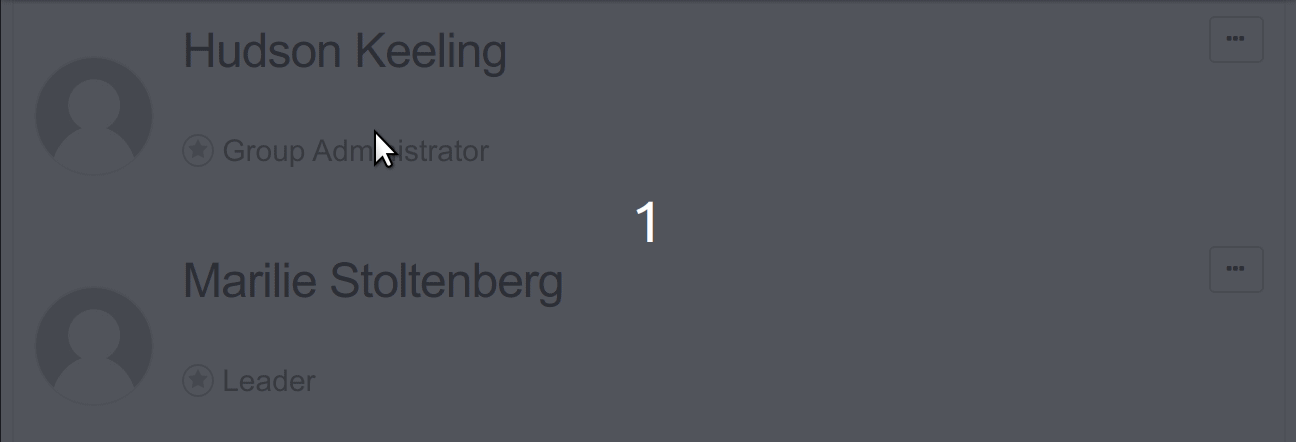
그룹 소유권은 기존 그룹 관리자에게만 이전할 수 있습니다. 리더 또는 회원에게 소유권을 이전하려면 먼저 해당 사용자를 관리자로 지정한 다음 소유권을 이전하세요.



